po co tworzyć kopie zapasowe plików przed sformatowaniem?
wszyscy mamy ważne pliki, których nie chcemy stracić, więc wykonujemy ich kopie zapasowe, zwłaszcza przed wykonaniem operacji z wysokim ryzykiem utraty danych.
na przykład możesz chcieć zapisać pliki przed sformatowaniem dysku flash USB, karty SD lub zewnętrznego dysku twardego, dzięki czemu możesz łatwo pobrać żądane dane po formatowaniu.
W niektórych innych przypadkach może być konieczne sformatowanie całego komputera. Na przykład, gdy system Windows 10 ulegnie awarii i nie można go po prostu naprawić, najpotężniejszą metodą w tym momencie może być Resetowanie systemu. Ale ten proces może spowodować utratę niektórych danych, więc musisz wykonać kopię zapasową plików przed formatowaniem systemu Windows.
istnieją również pewne operacje, które teoretycznie nie usuwają żadnych danych, ale nadal są ryzykowne, więc lepiej wykonać kopię zapasową ważnych plików przed operacją na wszelki wypadek, np. wykonać kopię zapasową systemu Windows 7 przed uaktualnieniem do systemu Windows 10.
jak wykonać kopię zapasową plików przed formatowaniem
zanim zaczniemy, możemy chcieć dowiedzieć się, jaki rodzaj pamięci wymaga sformatowania. Mówiąc konkretnie, formatowanie urządzenia wymiennego i formatowanie dysku twardego z zainstalowanym systemem wymaga różnych strategii tworzenia kopii zapasowych.
aby wykonać kopię zapasową plików przed formatowaniem dysku twardego, laptopa, komputera lub komputera całkowicie, powinniśmy wykonać kopię zapasową urządzenia całkowicie z obsługą kopii zapasowej dysku lub kopii zapasowej systemu; aby wykonać kopię zapasową plików przed formatowaniem karty pamięci lub przenośnego dysku twardego, który nie ma zainstalowanego systemu, wystarczy kopia zapasowa pliku lub kopia zapasowa partycji.
Cóż, jak zapisać pliki przed formatowaniem? W systemie Windows mamy dwa różne sposoby, Narzędzie Do Tworzenia Kopii Zapasowych i przywracania systemu Windows oraz bezpłatne oprogramowanie do tworzenia kopii zapasowych. Oba są łatwe w użyciu i mają swoje zalety. Poznajmy ich po kolei.
Utwórz kopię zapasową moich plików przed sformatowaniem za pomocą wbudowanego narzędzia
W razie potrzeby włóż docelową pamięć zapasową. Możemy również tworzyć kopie zapasowe plików na dysku OneDrive lub sieciowym za pomocą tego narzędzia. W systemach Windows 7 i Windows 10 Kliknij Start > Panel sterowania > System i zabezpieczenia, aby otworzyć kopię zapasową i przywracanie. W Systemie Windows 8/8.1, Wpisz odzyskiwanie w polu wyszukiwania i wybierz Odzyskiwanie plików systemu Windows 7, aby uruchomić narzędzie do tworzenia kopii zapasowych. Wykonaj kopie zapasowe plików przed formatowaniem na przykład w systemie Windows 7.
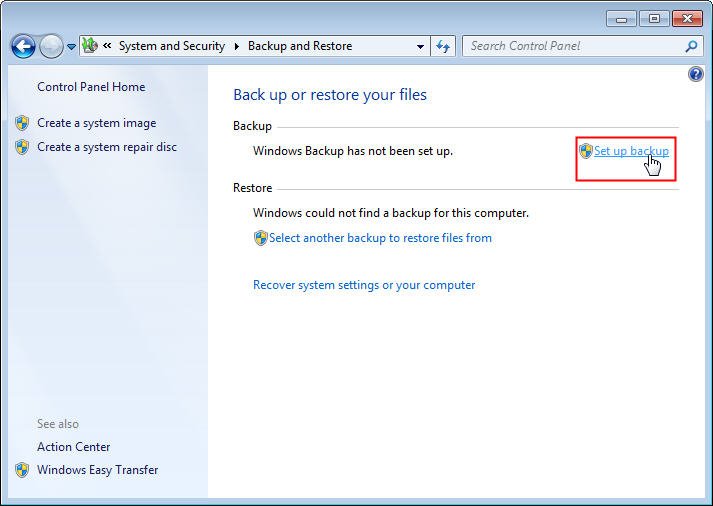
-
W Kopia zapasowa i przywracanie kliknij Skonfiguruj kopię zapasową. Jak widać, możemy wykonać kopię zapasową systemu i stworzyć nośnik ratunkowy.
-
Wybierz, gdzie zapisać kopie zapasowe. Możemy go zapisać na dysku sieciowym.
-
Wybierz, co zrobić kopię zapasową.
-
przejrzyj ustawienia kopii zapasowej, Zapisz ustawienia i Uruchom kopię zapasową. Harmonogram backup jest dostępny.
porady: Aby przywrócić kopię zapasową plików później, wpisz odzyskiwanie w polu wyszukiwania lub kliknij Wybierz inną kopię zapasową, aby przywrócić pliki z zrzutu ekranu.
Narzędzie Do Tworzenia Kopii Zapasowych i przywracania systemu Windows nie może szyfrować i kompresować obrazu kopii zapasowej. W ten sposób należy zadbać o bezpieczeństwo plików i pamięć urządzenia. Darmowe oprogramowanie do tworzenia kopii zapasowych AOMEI Backupper Standard dba o te wady. Dowiedzmy się więcej.
Zapisz pliki przed sformatowaniem komputera za pomocą freeware
AOMEI Backupper zarabia dobrą reputację ze względu na jego potężne funkcje i zwięzły interfejs. W odniesieniu do kopii zapasowej oferuje kopię zapasową systemu, kopię zapasową dysku, kopię zapasową partycji i kopię zapasową plików. Wszystkie z nich obsługują tworzenie kopii zapasowych na dysku zewnętrznym, pamięci USB, dysku sieciowym lub NAS. Obsługiwane są również przyrostowe kopie zapasowe, kompresja, dzielenie obrazów i powiadomienia e-mail. Pobierz go za darmo, aby spróbować.
do tworzenia kopii zapasowych plików przed sformatowaniem za pomocą AOMEI Backupper:
Krok 1. Zainstalować i otworzyć AOMEI Backupper Standard. Wybierz plik kopia zapasowa na karcie Kopia zapasowa. Opcjonalnie możesz wybrać opcję kopia zapasowa systemu, aby utworzyć kopię zapasową systemu operacyjnego Windows lub wybrać opcję kopia zapasowa dysku, aby utworzyć kopię zapasową całego dysku twardego.

Krok 2. Kliknij Dodaj plik lub Dodaj Folder, aby dodać pliki z partycji, której potrzebujemy do sformatowania.

Krok 3. Możemy wybrać inną lokalizację jako ścieżkę docelową tutaj, a następnie kliknąć Rozpocznij tworzenie kopii zapasowej.
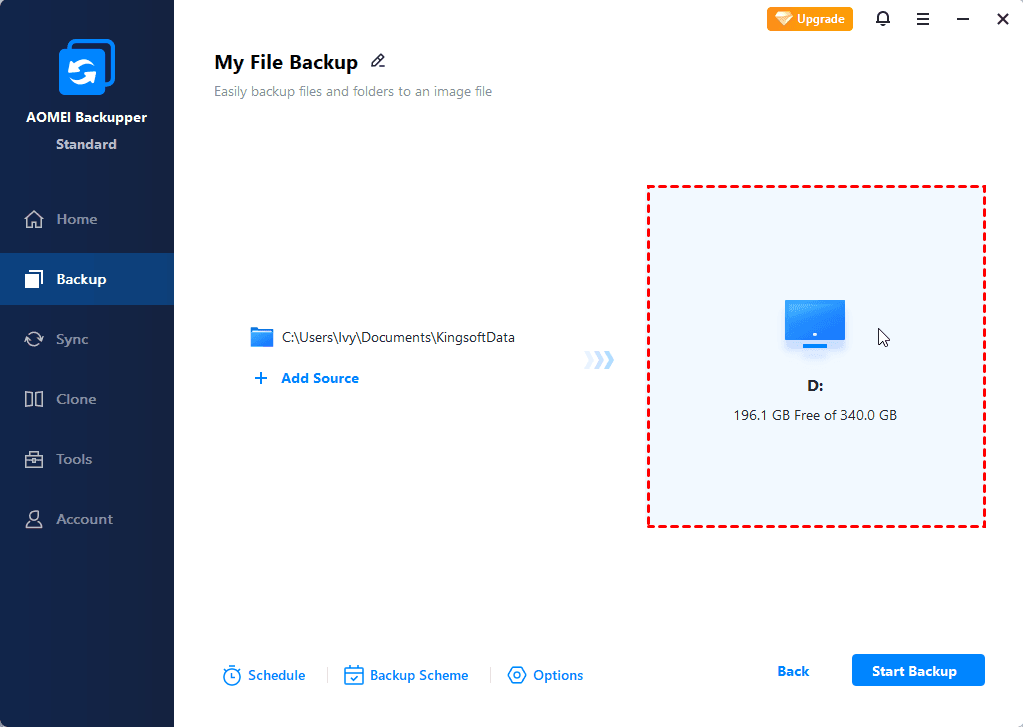
wskazówki:
-
jeśli musimy przywrócić kopię zapasową pliku w przyszłości, otwórz Aomei Backuper i przejdź przywracać kartę.
-
opcje: Zaszyfruj, skompresuj lub podziel obrazy kopii zapasowych, klikając tę opcję. Jeśli chcesz szyfrować kopie zapasowe, musisz uaktualnić do AOMEI Backupper Professional.
-
harmonogram: ta opcja służy do regularnego tworzenia kopii zapasowych (dziennych, tygodniowych i miesięcznych).
- schemat: możesz wybrać metodę tworzenia kopii zapasowych (pełna kopia zapasowa, przyrostowa i różnicowa kopia zapasowa) i włączyć automatyczne czyszczenie kopii zapasowej tutaj. Niektóre funkcje są dostępne w wyższych wersjach.
podsumowanie
podsumowując, AOMEI Backupper może pomóc w tworzeniu kopii zapasowych plików przed sformatowaniem. Oszczędza czas, gdy pozwala uniknąć potencjalnego ryzyka tworzenia kopii zapasowych, np. AOMEI Backupper może być pomocny, gdy próbujemy sklonować dysk na inny dysk twardy, utworzyć nośnik startowy ratunkowy w szczególności, gdy nasz komputer nie uruchamia się. Krótko mówiąc, jest to poręczne i wszechstronne oprogramowanie do tworzenia kopii zapasowych i warto go wypróbować.
jeśli chcesz chronić nieograniczoną liczbę komputerów w firmie, można wybrać Technik Backupper Aomei. Dzięki wbudowanemu narzędziu Aomei Image Deploy możesz również wdrażać / przywracać plik obrazu systemu na komputerze po stronie serwera do wielu komputerów po stronie klienta w sieci.